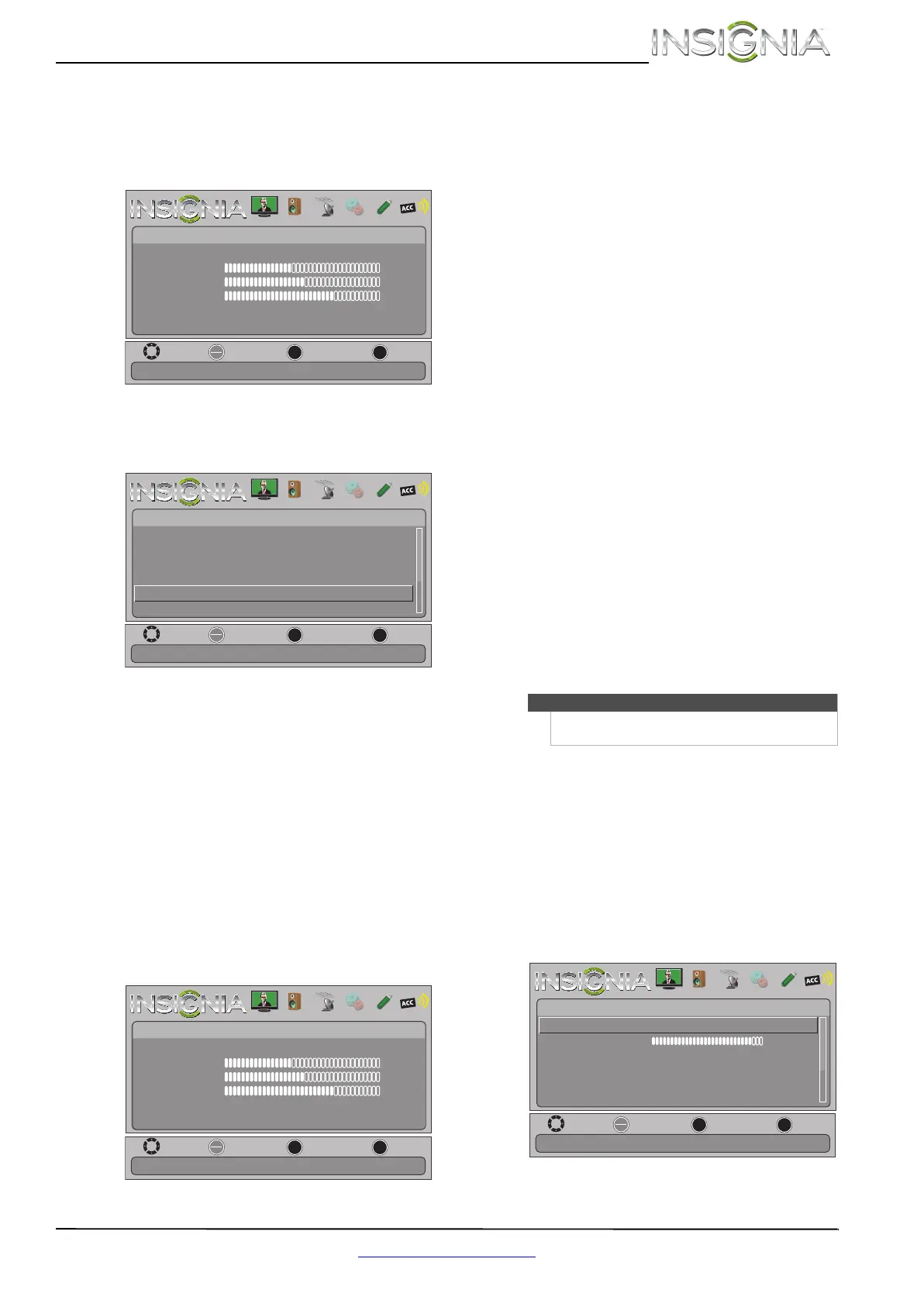27
Televisor LED de 46/55 pulg., 1080p
www.insigniaproducts.com
Visualización de la información del sistema
Para ver la información del sistema:
1 Presione el botón de menú (MENU). Se abre el
menú de pantalla.
2 Presione
W o X para resaltar SETTINGS
(Configuración) y presione T o ENTER (Entrar).
Se abre el menú Settings.
3 Presione
S o T para resaltar System Info
(Información del sistema) y presione ENTER
(Entrar). Se muestra la información sobre la
versión del software del televisor.
4 Presione MENU (Menú) para regresar al menú
anterior o presione EXIT (Salir) para cerrar el
menú.
Ajuste de la imagen
Ajuste de la imagen del televisor
Para ajustar la imagen del televisor:
1 Presione el botón de menú (MENU). Se abre el
menú de pantalla mostrando el menú de
imagen (Picture).
2 Presione
T o ENTER (Entrar) para acceder al
menú.
3 Presione
S o T para resaltar una opción y
presione ENTER (Entrar) para acceder a la
configuración. Puede seleccionar:
• Picture Mode: selecciona el modo de imagen.
Puede seleccionar:
• Vivid (una imagen brillante y viva).
Aumenta considerablemente el contraste,
el brillo y la nitidez. Esta opción es buena
para videojuegos, animación y para
ambientes con luz brillante.
• Standard (una imagen estándar).
Aumenta de forma moderada el contraste,
el brillo y la nitidez. Esta selección es buena
para transmisiones de TV estándar.
• Energy Savings [Ahorro de energía] (se
reduce el brillo de la retroiluminación). Su
televisor cuenta con una retroiluminación
que provee luz para mostrar imágenes. Al
reducir la cantidad de luz, su televisor
utiliza menos energía.
• Theater [Cine] (una imagen finamente
detallada). Ajusta el brillo y el contraste y
reduce la nitidez para obtener una imagen
más real. Esta selección es buena para ver
video de la calidad más alta cómo el de
discos Blu-ray o DVD y HDTV.
• Custom (imagen personalizada): le
permite cambiar manualmente los ajustes
de imagen tal cómo brillo, contraste y la
nitidez.
• Game (Videojuegos): ajusta la imagen para
obtener la mejor experiencia de
videojuegos. Se puede seleccionar On
(Activado) u Off (Desactivado).
• Brightness: ajusta el brillo de las áreas oscuras
de la imagen.
• Contrast (Contraste): ajusta el brillo de las
áreas claras de la imagen.
• Color: ajusta la intensidad del color de la
imagen. Un ajuste bajo puede hacer que el
color se vea descolorido. Un ajuste alto puede
hacer que el color se vea artificial.
• Advanced Video: abre el menú
Picture · Advanced Video (Imagen - video
avanzado) donde se pueden ajustar más
opciones de video.
MOVE
OK
ENTER
MENU
EXIT
EXIT
PREVIOUS
SELECT
Adjust settings to affect picture quality.
PICTURE AUDIO CHANNELS SETTINGS PHOTOS MHL/ACC
Picture Mode
Picture
Brightness
Energy Savings
52
58
70
Contrast
Color
Advanced Video
Reset Picture Settings
MOVE
OK
ENTER
MENU
EXIT
EXIT
PREVIOUS
SELECT
Display information about your TV.
PICTURE
AUDIO
CHANNELS
SETTINGS
PHOTOS
MHL/ACC
Settings
Input Labels
INlink
Computer Settings
System Info
Reset to Default
Auto Input Sensing On
MOVE
OK
ENTER
MENU
EXIT
EXIT
PREVIOUS
SELECT
Adjust settings to affect picture quality.
PICTURE AUDIO CHANNELS SETTINGS PHOTOS MHL/ACC
Picture Mode
Picture
Brightness
Energy Savings
52
58
70
Contrast
Color
Advanced Video
Reset Picture Settings
Nota
También puede presionar PICTURE (Imagen) para
seleccionar el modo de imagen.
MOVE
OK
ENTER
MENU
EXIT
EXIT
PREVIOUS
SELECT
Enhance contrast ratio between light and dark areas of picture.
PICTURE AUDIO CHANNELS SETTINGS PHOTOS MHL/ACC
Settings • Advanced Video
Dynamic Backlight (DCR)
Backlight
Insignia Motion 120Hz
High
45
Medium
Aspect Ratio
Color Temperature
Overscan
Wide
Cool
On